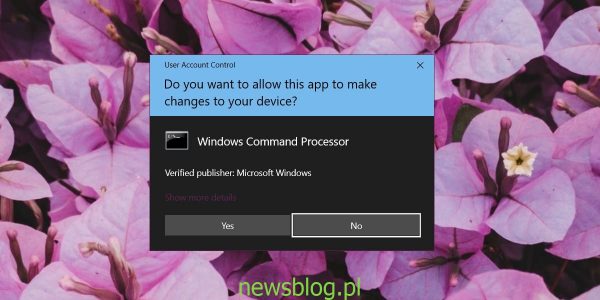Gdy użytkownik, administrator lub w inny sposób, próbuje zainstalować aplikację, otworzyć Wiersz polecenia z uprawnieniami administratora lub edytować rejestr, zostaje zatrzymany przez monit Kontroli dostępu użytkownika (UAC). Monit jest łatwy do ominięcia, jeśli znasz poświadczenia administratora. To okno zachęty użytkownika jest oknem wyższego poziomu niż zwykłe okna i jako takie nie można go nagrywać ani zrzutować ekranu.
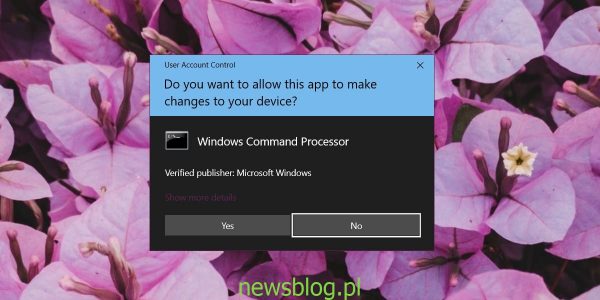
Spis treści:
Zrzut ekranu UAC
Aby wykonać zrzut ekranu monitu UAC, musisz zmienić poziom przypisany do tego okna. Wiąże się to z obniżeniem poziomu ochrony zapewnianego przez monit UAC. Po zrobieniu zrzutu ekranu należy przywrócić monit UAC z powrotem do pierwotnego stanu / poziomu.
Otwórz wiersz polecenia z uprawnieniami administratora i poczekaj, aż pojawi się monit UAC. W wierszu polecenia Kontrola konta użytkownika kliknij Pokaż więcej szczegółów. Po rozwinięciu szczegółów kliknij opcję „Zmień, gdy pojawią się te powiadomienia”. Możesz też otworzyć Eksploratora plików, wkleić w nim następujące elementy i nacisnąć Enter. Kliknij „Zmień ustawienia kontroli konta użytkownika”.
Control PanelUser AccountsUser Accounts
Otworzy się okno Panelu sterowania. Tutaj przesuń suwak w dół do drugiego wycięcia i kliknij OK. Gdy zobaczysz monit UAC, będziesz mógł użyć dowolnego narzędzia do tworzenia zrzutów ekranu, w tym Win + PrntScrn i po prostu PrntScrn, aby wykonać zrzut ekranu. Będziesz także mógł nagrywać UAC w formie screencastu. Po zrobieniu zrzutu ekranu lub nagraniu screencastu przywróć ustawienie z powrotem do tego, co było.
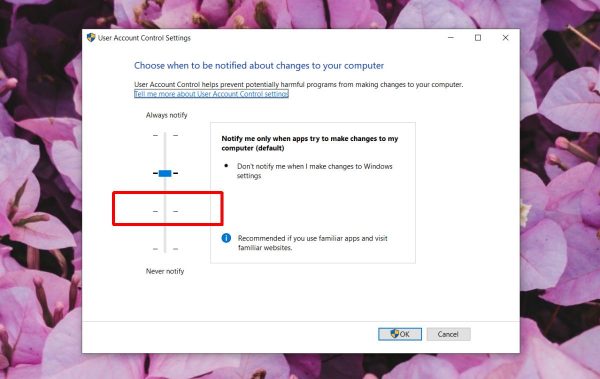
Nakładka pytania UAC
Domyślne ustawienia kontroli konta użytkownika nakładają nakładkę na system Windows 10, gdy się pojawi. Utrudnia to użytkownikowi interakcję z systemem bez uprzedniej reakcji na monit. W niektórych przypadkach monit UAC może się otwierać w tle, ale w większości przypadków powstrzyma Cię przed tym, co robisz, i wymagać działań.
Nakładka zapobiega również interakcji złośliwych aplikacji z wszystkim, co dzieje się za UAC. Jeśli na przykład zostanie napisany skrypt, który automatycznie zaakceptuje monit UAC, nakładka zablokuje skryptowi dostęp do opcji Tak i Nie, które zawiera monit. Dlatego ważne jest, aby zresetować go po zrobieniu zrzutu ekranu.
Wniosek
Aplikacje i narzędzia do tworzenia zrzutów ekranu na ogół nie są złośliwe i nie masz zamiaru wyciekać żadnych ważnych informacji, jeśli wykonujesz zrzut ekranu lub nagrywasz monit UAC, ale ponieważ dodaje nakładkę, gdy się pojawia, blokuje działanie narzędzi do zrzutów ekranu i screencastingu. Jest to w zasadzie efekt uboczny działania monitu.
newsblog.pl
BIULETYN